3.如何在.NET中应用NUnit
我将举个例子,一步一步演示如何去使用NUnit.
第1步.为测试代码创建一个Visual Studio工程。
在Microsoft Visual Studio .NET中,让我们开始创建一个新的工程。选择Visual C#工程作为工程类型,Class Library作为模板。将工程命名为NUnitQuickStart.图4-1是一个描述本步骤的Visual Studio .NET。

图 4-1: 创建第一个NUnit工程
第2步.增加一个NUnit框架引用
在Microsoft Visual Studio .NET里创建这个例子时,你需要增加一个nunit.framework.dll引用,如下:
在Solution Explorer右击引用,然后选择增加引用
nunit.framework组件,在Add Reference对话框中按Select和OK按钮。
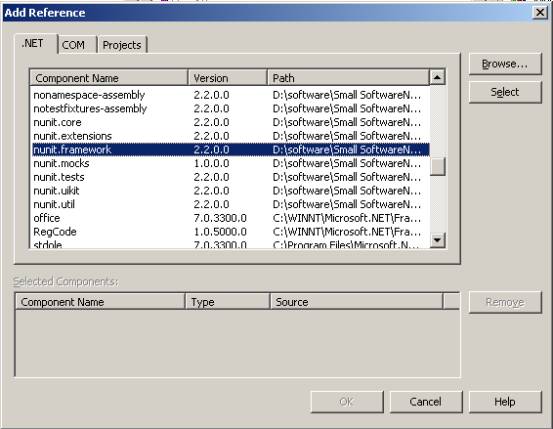
图 4-2: 增加一个
nunit.framework.dll 引用到工程
第3步.为工程加一个类.
为工程加一个NumbersFixture类。这里是这个例子的代码。
1 using System;
using System;
2 using NUnit.Framework;
using NUnit.Framework;
3
4 namespace NUnitQuickStart
namespace NUnitQuickStart
5

 {
{
6 [TestFixture]
[TestFixture]
7 public class NumersFixture
public class NumersFixture
8

 {
{
9 [Test]
[Test]
10 public void AddTwoNumbers()
public void AddTwoNumbers()
11

 {
{
12 int a=1;
int a=1;
13 int b=2;
int b=2;
14 int sum=a+b;
int sum=a+b;
15 Assert.AreEqual(sum,3);
Assert.AreEqual(sum,3);
16 }
}
17 }
}
18 }
}
19
第4步.建立你的Visual Studio 工程,使用NUnit-Gui测试
从程序->NUnit2.2打开NUnit-gui,加载本本工程编译的程序集.
为了在Visual Studio .NET中自动运行NUnit-Gui,你需要建立NUnit-Gui作为你的启动程序:
在 Solution Explorer里右击你的NunitQuickStart工程。
在弹出菜单中选择属性。
在显示的对话框的左面,点击Configuration Properties夹
选择出现在Configuration Properties夹下的Debugging。
在属性框右边的Start Action部分,选择下拉框的Program作为Debug Mode值。
按Apply按钮
设置nunit-gui.exe 作为Start Application。,你既可以键入nunit-gui.exe的全路径,也可使用浏览按钮来指向它。
图 4-3:将NUnit-Gui 作为工程的测试运行器
第5步.编译运行测试.
现在编译solution。成功编译后,开始应用程序。NUnit-Gui测试运行器出现。当你第一次开始NUnit-Gui,它打开时没有测试加载。从File菜单选择Oprn,浏览NUnitQuickStart.dll的路径。当你加载了测试的程序集,测试运行器为加载的程序集的测试产生一个可见的表现。在例子中,测试程序集仅有一个测试,测试程序集的结构如图4-4所示:

图 4-4: 测试程序集的测试在 NUnit-Gui中的视图
按Run按钮。树的节点变为绿色,而且测试运行器窗口上的进度条变绿,绿色代表成功通过。
4.其他的一些核心概念
上面的例子介绍了基本的NUnit特性和功能. TestFixture, Test, 和 Assert是3个最基本的特征,我们可以用这些特性进行程序员测试了.但是有的时候,你觉得这3个远远不够,比如有的时候打开一个数据库连接多次,有没有只让它打开一次的方法呢?如果我想把测试分类,应该怎样实现呢?如果我想忽略某些测试,又应该如何去完成呢?不用担心,NUnit已经有这样的功能了.
下面我们一一作出回答.
SetUp/TearDown 属性
在早期给的test fixture定义里,我们说test fixture的测试是一组常规运行时资源.在测试完成之后,或是在测试执行种,或是释放或清除之前,这些常规运行时资源在一确定的方式上可能需要获取和初始化.NUnit使用2个额外的属性:SetUp 和TearDown,就支持这种常规的初始化/清除.我们上面的例子来描述这个功能.让我们增加乘法.
本文作者:www.LiTianPing.com 来源:http://www.cnblogs.com/ltp/archive/2005/12/03/2897
CIO之家 www.ciozj.com 微信公众号:imciow